win7镜像怎么安装系统(如何安装Windows 7映像?)
在当今数字化时代,Windows 7操作系统因其稳定性、易用性和广泛的兼容性而备受青睐。对于初学者或希望重装系统的用户来说,如何从Win7镜像安装系统可能是一个挑战。本文将为您提供一份详尽的指南,帮助您轻松完成这一过程。
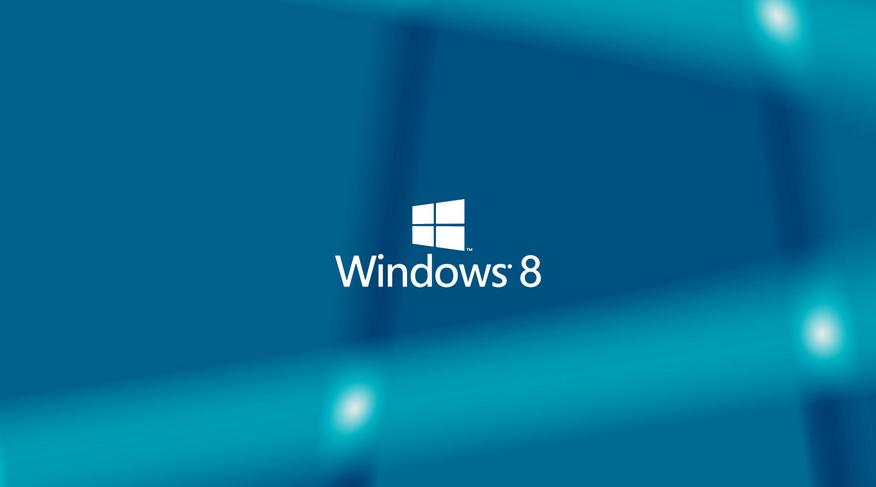
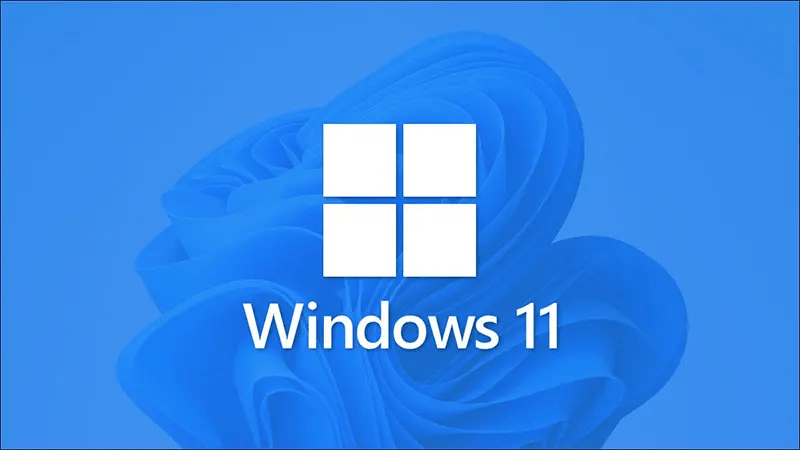
需要强调的是,在进行任何系统安装之前,务必备份重要数据,以防万一出现意外导致数据丢失。此外,确保您有合法的Win7镜像文件和产品密钥。我们将逐步介绍如何通过Win7镜像安装系统。
大纲:1.准备工作:获取合法镜像与准备介质
2.制作启动盘/U盘:选择工具并制作
3.设置BIOS以从USB启动:进入BIOS并调整启动顺序
4.安装步骤详解:加载镜像与分区选择
5.完成安装与激活:重启与输入密钥
6.常见问题及解决方案:错误代码解析与修复建议
7.总结与注意事项:保持更新与备份重要性 ---
1.准备工作:获取合法镜像与准备介质 要开始,你需要从官方渠道或可信来源获取Windows 7的ISO镜像文件。确保下载的是完整版而非阉割版,因为后者可能不包含所有功能或存在安全隐患。同时,准备好一个容量足够的U盘或DVD光盘作为安装介质,其至少应有4GB的空间用于存放镜像。
2.制作启动盘/U盘:选择工具并制作 为了能够直接从U盘或光盘启动计算机进行安装,你需要先将其制作成启动盘。市面上有多种工具可以实现这一目的,如Rufus(针对Windows用户)或Unetbootin(跨平台)。这些工具操作简便,只需几步就能成功创建可引导的安装介质。插入U盘,运行相应工具,选择Win7 ISO文件,点击制作即可完成。
3.设置BIOS以从USB启动:进入BIOS并调整启动顺序 制作好启动盘后,接下来的关键是修改电脑的BIOS设置,使其能够识别并从U盘或光盘启动。重启电脑,并在开机时按下指定键(通常是Del、F2、F10或Esc,具体视主板型号而定)进入BIOS界面。在这里,找到“Boot”或“Startup”选项卡,将U盘或光盘设置为首选启动设备,保存更改并退出。此时,电脑应该会尝试从你制作的启动盘引导。
4.安装步骤详解:加载镜像与分区选择 一旦电脑从启动盘成功启动,你会看到一个安装向导。按照指示,可能会先让你选择安装语言和区域设置,然后是键盘布局等。接着,点击“现在安装”按钮,输入你的产品密钥(如果有的话),之后会提示加载镜像文件。如果使用的是Rufus制作的USB启动盘,它通常会自动挂载内部的Win7 ISO作为安装源,无需手动干预。根据提示选择“自定义(高级)”安装方式,这样你就可以看到硬盘上的所有分区,并进行管理。建议先删除所有现有分区,再新建主分区并分配大小,最后在该分区上安装Windows 7。
5.完成安装与激活:重启与输入密钥 完成上述步骤后,点击“下一步”开始实际的安装过程。这个过程可能需要一段时间,期间电脑将自动重启几次,直到安装结束。首次启动到桌面后,若未提前输入产品密钥,系统会提示激活。按照提示输入密钥完成激活,之后就可以正常使用新安装的Windows 7了。
6.常见问题及解决方案:错误代码解析与修复建议 在安装过程中,可能会遇到各种错误提示,常见的如“无法安装到所选分区”、“0x8007045D错误”(通常是由于磁盘问题)等。这些问题往往可以通过检查硬件连接、使用磁盘检查工具修复磁盘错误、或者重新创建分区等方式解决。详细错误代码可以参考微软官方文档或在线社区寻求帮助。
7.总结与注意事项:保持更新与备份重要性 至此,你应该已经成功安装了Windows 7系统。但请注意,为了保证系统的安全性和性能,定期检查并安装最新的安全补丁和驱动程序是非常重要的。此外,养成良好的备份习惯也是防止数据丢失的关键。无论是个人文件还是系统镜像,定期备份都是明智之举。





